win10进行系统扫描 Win10如何设置文件扫描选项
更新时间:2023-11-17 09:46:56作者:jiang
win10进行系统扫描,在使用Windows 10操作系统时,我们经常会遇到各种问题,例如系统运行缓慢、文件丢失等,为了解决这些问题,我们可以利用Win10的系统扫描功能进行全面的检查和修复。同时Win10还提供了文件扫描选项,让我们能够对特定文件夹或驱动器进行扫描,以确保文件的完整性和安全性。在本文中我们将介绍Win10系统扫描和文件扫描选项的设置方法,帮助您轻松解决各种系统和文件问题。
具体方法:
1.把文件|身份证等需要扫描的东西放入扫描仪中。

2.然后点击开始菜单——打印机和设备;
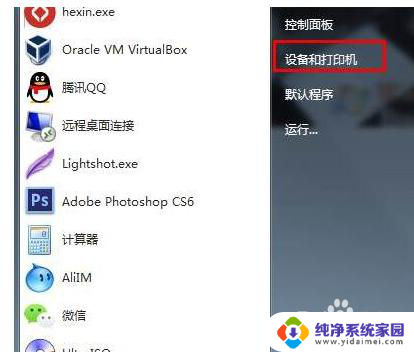
3.打开之后,可以看到我们安装的扫描仪或多功能一体打印机;
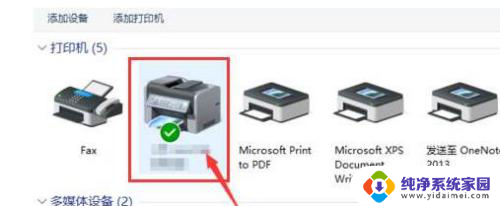
4.找到“扫描文档或图片”,双击打开 (不同的扫描仪或打印机扫描选项不同,有些右键点击图标可以找到扫描怀选项)

5.这时出现了扫描窗口,扫描颜色格式、文件类型、分辨率、亮度、对比度等都设置确定好后。点击“扫描”;
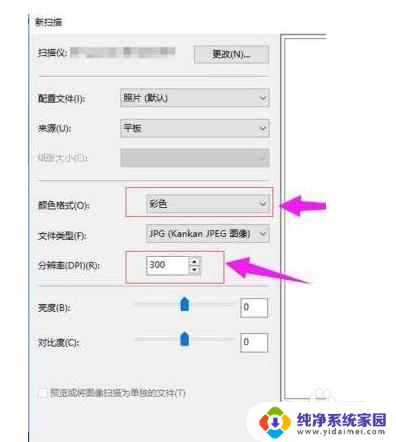
6.开始扫描;
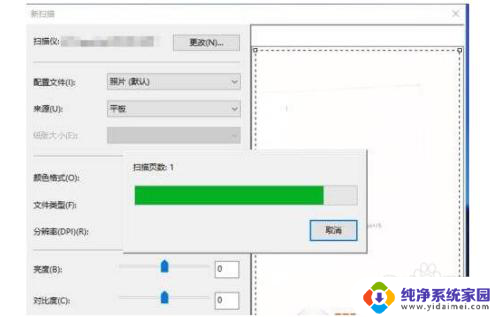
7.之后会出现提示保存在什么位置,我们自己设置一下。储存在电脑上就可以了。
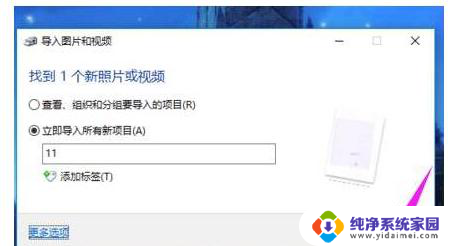
8.扫描后得到图片的默认保存位置为“我的文档》图片”;
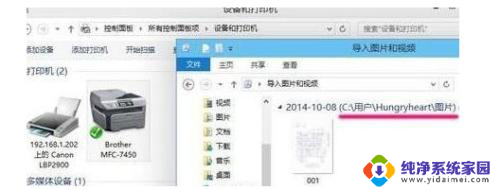
9.操作完成扫描完毕,打开我的文档 - 图片即可得到图片!最后得到身份证正反两面两张图片。

以上就是Win10进行系统扫描的全部内容,如果有任何疑问,用户可以参考以上小编提供的步骤进行操作,希望这些步骤能对大家有所帮助。
win10进行系统扫描 Win10如何设置文件扫描选项相关教程
- windows10打印机扫描功能怎么用 Win10系统打印机如何进行扫描设置
- win10系统怎样扫描 win10系统如何连接打印机进行扫描
- 如何用电脑打印机扫描 Win10系统如何使用打印机进行扫描
- win10系统怎么打印机扫描 Win10系统打印机如何设置扫描功能
- windows10打印机如何扫描 win10系统如何设置打印机扫描功能
- 佳能mg2580s能扫描吗 佳能MG2580s打印机如何在Win10系统下扫描文件
- windows扫描文件在哪里 win10系统扫描的图片保存在哪个位置
- 打印机怎么扫描电子版 win10系统如何设置打印机扫描功能
- win10系统扫描在哪里 win10系统如何连接扫描仪
- 佳能打印机win10不扫描 Win10系统下佳能MG2580s打印机如何扫描文件设置
- 怎么查询电脑的dns地址 Win10如何查看本机的DNS地址
- 电脑怎么更改文件存储位置 win10默认文件存储位置如何更改
- win10恢复保留个人文件是什么文件 Win10重置此电脑会删除其他盘的数据吗
- win10怎么设置两个用户 Win10 如何添加多个本地账户
- 显示器尺寸在哪里看 win10显示器尺寸查看方法
- 打开卸载的软件 如何打开win10程序和功能窗口